So rendern Sie ein Bild mit einem skizzierten Effekt im Effekt-Manager
-
Erstellen einer Tageslichtszene im Effekt-Manager.
- Deaktivieren Sie das Kontrollkästchen Aktiviert für die Ebene Sichtbare Umgebung.
- Aktivieren Sie das Kontrollkästchen Aktiviert für andere Lichtquellenbilder. De vorhergehenden Einstellungen bleiben gespeichert, wenn Sie den Effekt-Manager nicht geschlossen haben.
- Wählen Sie die Ebene Kanten aus der Liste und aktivieren Sie das Kontrollkästchen Aktivieren. Kanten erscheinen weiß.
- Legen Sie den Gewinn für die Ebene Kanten auf einen negativen Wert fest. Kanten erscheinen jetzt schwarz.
- Wechseln Sie den Modus ·Tonwertzuweisung in An Helligkeit anpassen, und legen Sie die Helligkeit fest.
-
(Optional) Aktivieren Sie das Kontrollkästchen "Aktiviert" für andere die Ebene "Absorption des Umgebungslichts". Legen Sie den Gewinn fest und legen Sie die Ebene An Helligkeit anpassen fest.
Sie können verschiedene Einstellungen ausprobieren, um verschiedene Arten von Effekten in Ihrer Ausgabe zu erzeugen. Um zum Beispiel einen anderen skizzierten Effekt zu erstellen, in denen die Kanten stärker erscheinen, müssen Sie diese Anpassungen vornehmen - wählen Sie die Ebene "Absorption des Umgebungslichts", reduzieren Sie den Gewinn, verringern Sie die Ebene "An Helligkeit anpassen", aktivieren Sie "Kegel", passen Sie den Kegel-Radius an die gewünschte Stärke der Kanten an.